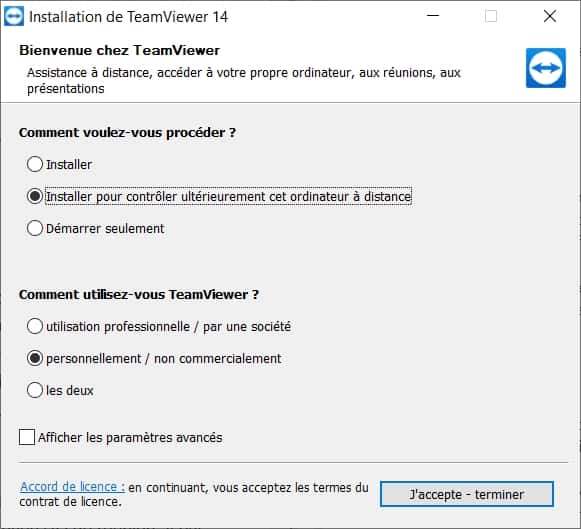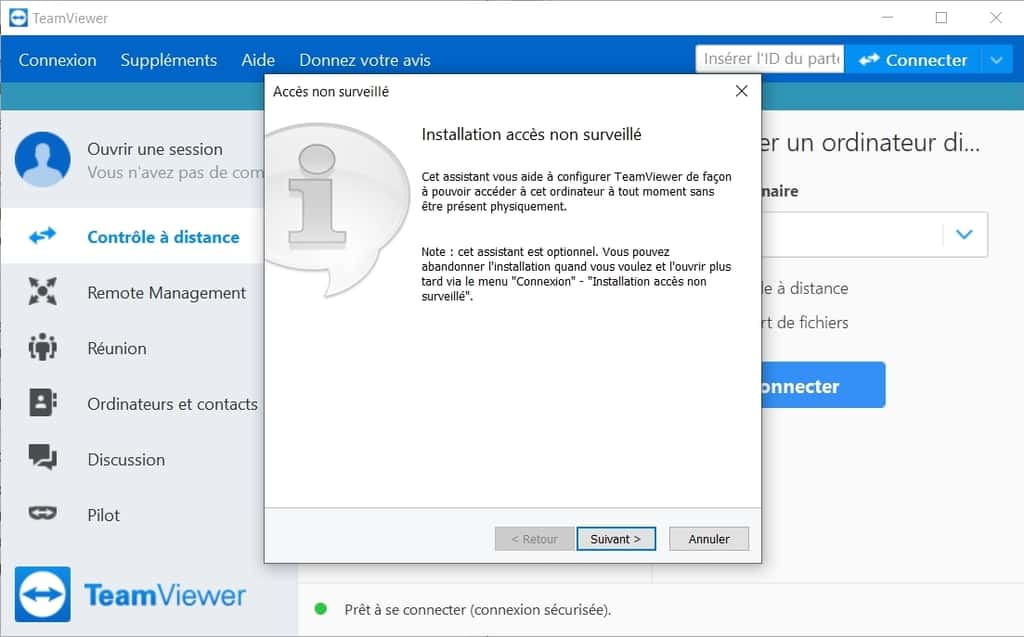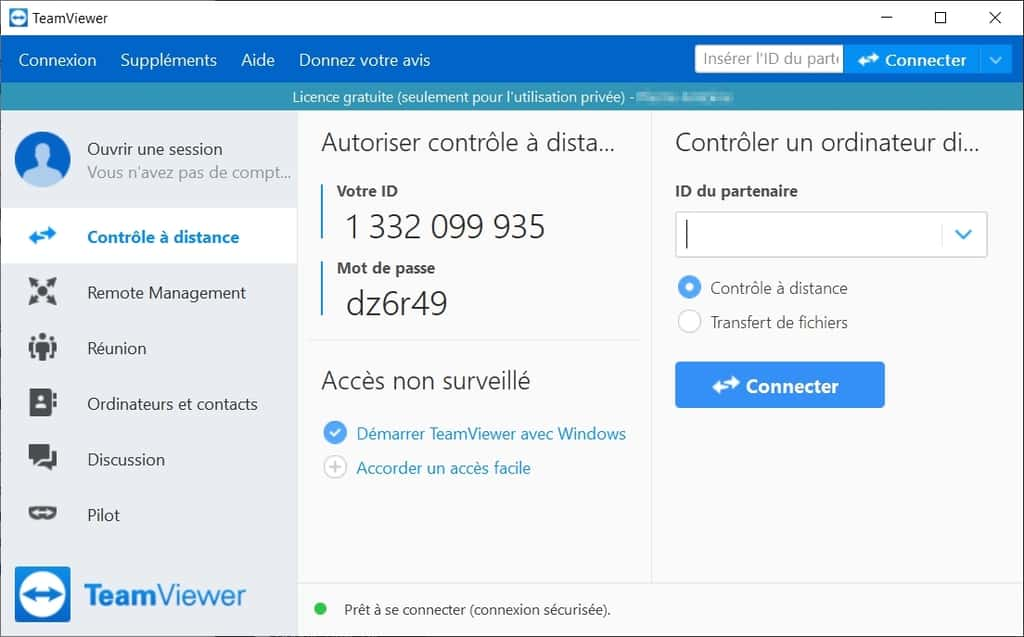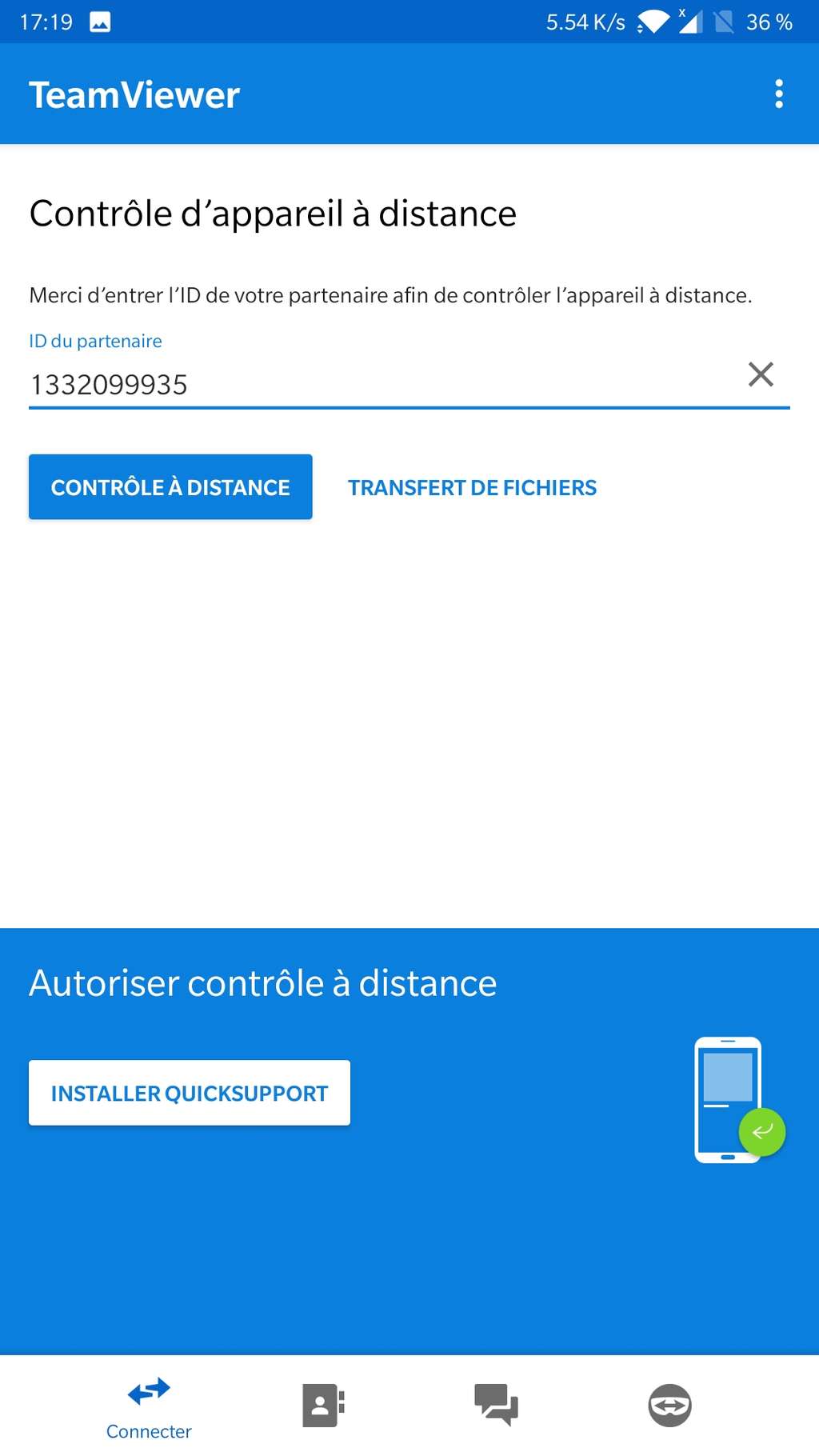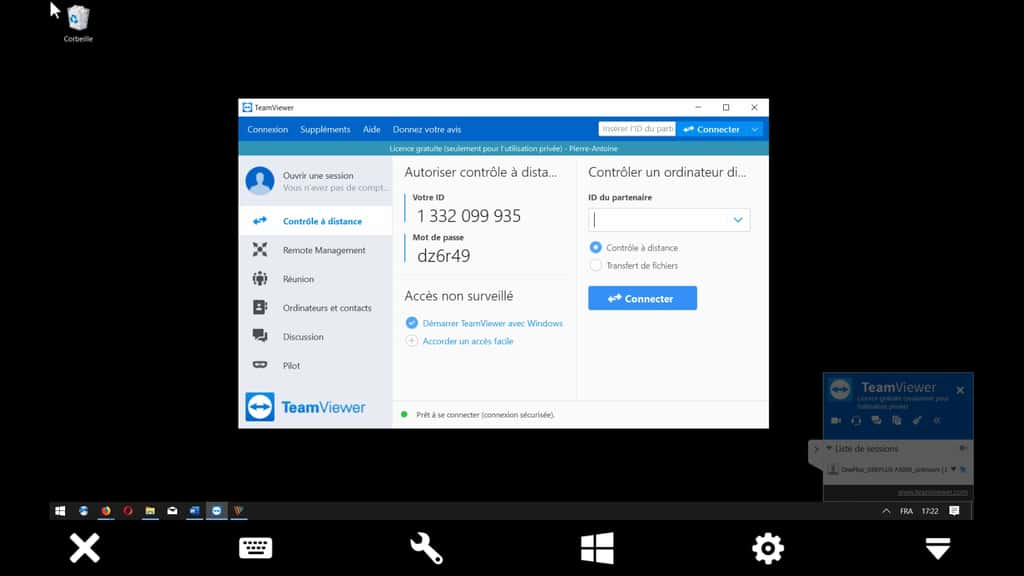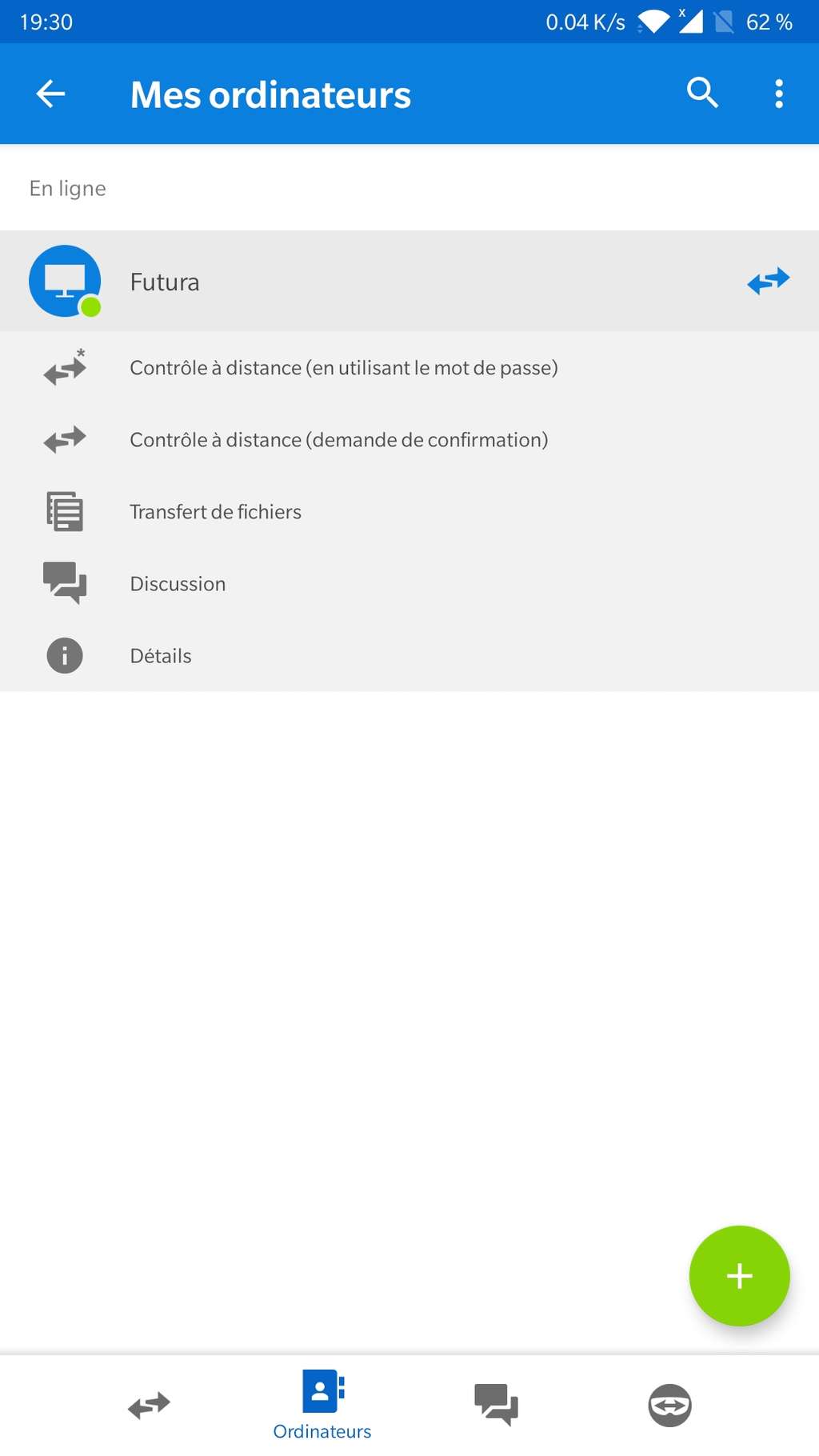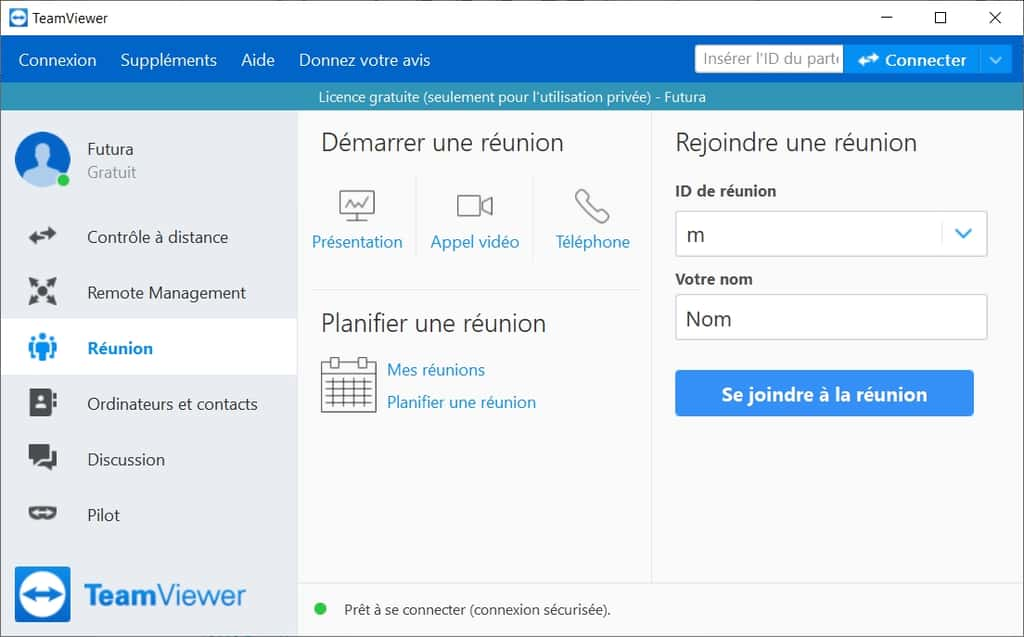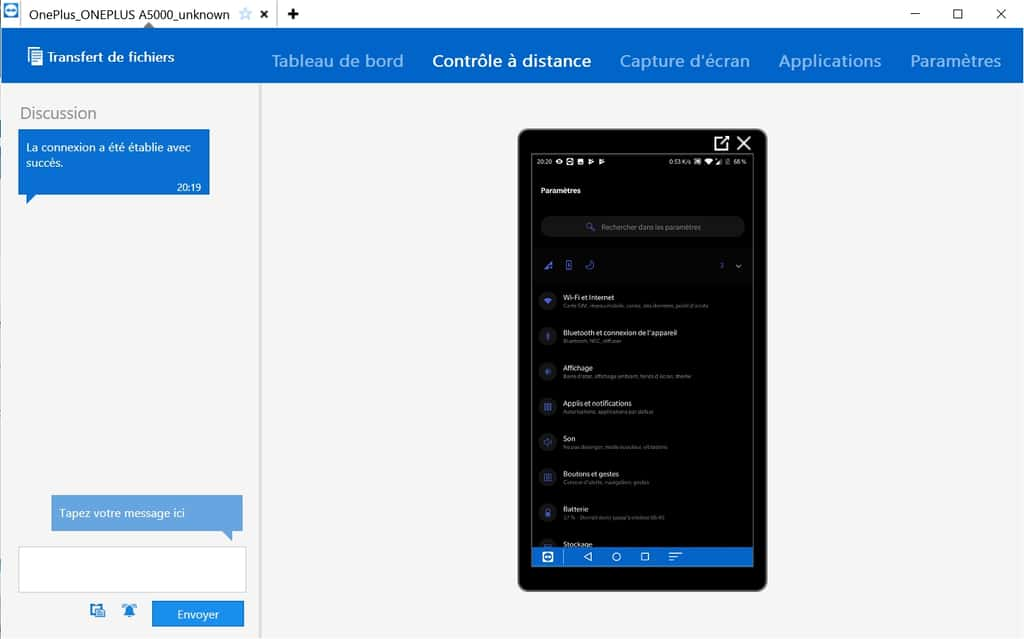Tuto- 컴퓨터, 스마트 폰… Teamviewer와 함께 행복하게 행복합니다 – Numériques, 스마트 폰에서 TeamViewer를 사용하는 방법?
스마트 폰에서 TeamViewer를 사용하는 방법
컴퓨터 화면은 PC를 제어하는 모바일 장치로 직접 전송됩니다. © TeamViewer Gmbh
튜토리얼 – 컴퓨터, 스마트 폰… TeamViewer와 함께 원격으로 Happore
사랑하는 사람 또는 특정 파일이나 소프트웨어에 액세스하는 데있어 컴퓨터에서 원격으로 제어하는 것은 매우 실용적 일 수 있습니다. 몇 가지 조작으로 TeamViewer 응용 프로그램을 사용하는 단계별로 우리의 단계가 있습니다.
광고, 귀하의 콘텐츠는 아래에서 계속됩니다
격리 기간 동안이 기사를 쓸 때와 마찬가지로 가족 및 동료와 연락을 유지하고 컴퓨터 장비를 잘 작동하는 것이 중요합니다. 부모님께서는 맬웨어의 PC를 “정리”하거나 비디오 회의 앱을 설치하기 위해 업데이트 할 수 없습니다. 그러나 TeamViewer와 같은 소프트웨어를 사용하여 원격으로 이러한 다양한 작업을 완벽하게 수행 할 수 있습니다.
많은 솔루션
다른 플랫폼에 사용할 수있는 원격 컴퓨터 제어 소프트웨어가 많이 있습니다. TeamViewer와는 별도로, 우리는 Passe-Partout 애플리케이션 (Windows, MacOS, iOS, Android) 전문가 인 Supremo에 대한 호감이 있습니다. 독일에서 개발 된 Anydesk는 또한 개인적 사용을위한 매력적이고 무료 솔루션입니다. 그것은 훌륭한 반응으로 유명합니다. Google에서 제공하고 구현하기가 매우 간단하고 Android에서도 작동하는 Logmein 또는 Chrome 원격 데스크탑을 시도해 볼 수도 있습니다. 방향을 전환하여 Windows에서 작업하면 Parsec을 향해 자신을 지향 할 수도 있습니다 노름. Microsoft의 빠른 지원으로 선택을 닫을 수 없습니다. Windows 10의 사람을 돕기 위해 간단하고 실용.
TeamViewer Software는 훌륭한 원격 제어의 훌륭한 클래식이며 개인 용도로 무료입니다. 구체적으로, 제한된 소프트웨어의 사용을 보는 것에 대한 벌칙에 따라 하루에 여러 번 원격 컴퓨터에 연결하려고하지 마십시오. 그러나 PC를“깨끗하게”원격으로 사용하기 위해 Teamviewer는 트릭을 완벽하게 수행 할 것입니다.
0. 전제 조건
- Windows, MacOS, Linux 컴퓨터 또는 스마트 폰을 제어 할 수 있습니다
- Windows 원격 컴퓨터, 우리가 제어 할 MacOS
- 작동하는 인터넷 연결 (예, 인터넷 연결없이, 문제 해결 등이 없기 때문에)
1. 다운로드 및 설치
먼저 통신원과의 연결을 설정하기 전에 컴퓨터 나 전화로 소프트웨어를 다운로드하십시오. 튜토리얼에서는 MacOS에 소프트웨어를 설치합니다. 설치 소프트웨어는 유틸리티를 구성하도록 안내합니다. 다른 원격 컴퓨터를 제어 할 때 암호를 입력 할 필요는 없습니다.
그런 다음 사람에게 자신의 컴퓨터에 TeamViewer를 설치하도록 도와달라고 요청해야합니다. 절차를 용이하게하려면 이메일로 Windows 또는 MacOS의 다운로드 링크를 직접 보낼 수 있습니다. 다운로드되면 운영 체제의 다운로드 폴더에있는 실행 파일을 두 번 클릭하여 설치하십시오. 이것은 매우 간단하며 권장 조치를 단계별로 따라 가기에 충분합니다. 첫 번째 설치와 달리 이번에는 원격 제어 옵션을 선택할 수 있습니다. 또한이 창에서 Windows 시작부터 TeamViewer를 시작하여 가능한 한 적은 조작으로 컴퓨터의 제어를 용이하게합니다.
광고, 귀하의 콘텐츠는 아래에서 계속됩니다
또한 소프트웨어 사용을 선택하십시오. 이 예를 들어, 상자를 개인적으로 / 상업적으로 요리하지 않습니다. 그런 다음 컴퓨터를 제어 할 이름과 비밀번호를 정의해야합니다. 이 정보는 두 컴퓨터를 연결하는 데 중요합니다.
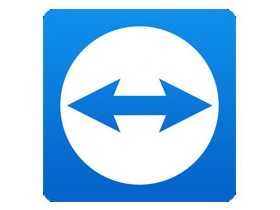
TeamViewer
사랑하는 사람이 컴퓨터에서 차단 된 도와야합니다 ? 원격 복제 위치를 설치해야합니다 ? TeamViewer는 기능이 풍부한 멀티 플랫폼 도구입니다 !
- 버전 : 15.45.4
- 다운로드 : 193
- 출시일 : 12/09/2023
- 저자 : TeamViewer
- 라이센스 : 무료 라이센스
- 카테고리 : 인터넷 – 커뮤니케이션 – 생산성
- 운영 체제 : Android, Linux, Windows 7/8/8.1/10/11, Windows 휴대용 -7/8/10/11, iOS iPhone/iPad, MacOS
- 기계적 인조 인간
- 리눅스
- Windows 7/8/8.1/10/11
- Windows 휴대용 -7/8/10/11
- iOS iPhone / iPad
- 맥 OS
가끔 사용하기 위해 TeamViewer 계정을 만들 필요는 없습니다. 그러나 향후 연결을 용이하게하기 위해 이러한 사용자 계정을 만들 수 있습니다. 계정이 생성되면 연락처와 암호를 입력하지 않고도 개입 할 수있는 연락처 및 컴퓨터를 외울 수 있습니다.
애플리케이션 제어 창에 도착하려면 계속 설치하십시오. 연결 정보는 여기에 등록됩니다.
2. 연결 및 설정
마스터 컴퓨터에서 연결하기 만하면됩니다. 이렇게하려면 “슬레이브”컴퓨터의 ID와 비밀번호를 입력 한 다음 Connect를 클릭하십시오. 그런 다음 슬레이브 컴퓨터의 화면이 나타나고 다른 조작을 직접 손에 넣을 수 있습니다. 연결 품질에 따라 디스플레이를 간소화하기 위해 비디오 품질을 조정할 수도 있습니다. TeamViewer는 자동 재 연결을 사용한 원격 재시작과 같은 흥미로운 기능을 제공하지만 CAT 및 비디오에서도 먼 사람과 의사 소통 할 수있는 가능성도 제공합니다.
광고, 귀하의 콘텐츠는 아래에서 계속됩니다
삼. 스마트 폰이 행복합니다
TeamViewer의 관심사 중 하나는 컴퓨터 나 다른 스마트 폰에서 원격 스마트 폰을 가져갈 수 있다는 것입니다. 이렇게하려면 휴대 전화에서 Android 또는 iOS 용 TeamViewer Quicksupport를 다운로드하는 데 도움이되어야하는 사람에게 물어봐야합니다.

TeamViewer Quicksupport
TeamViewer Quicksupport는 모바일 화면 공유 및 원격 제어 응용 프로그램입니다.
- 다운로드 : 55
- 출시일 : 12/09/2023
- 저자 : TeamViewer
- 라이센스 : 무료 라이센스
- 카테고리 : 유틸리티
- 운영 체제 : Android, Windows, iOS iPhone / iPad
- 기계적 인조 인간
- 창
- iOS iPhone / iPad
설치는 매우 쉽고 몇 단계의 유효성 만 있으면됩니다. Samsung S6 Edge+에서 Teamviewer QS (Quicksupport). 컴퓨터 버전과 마찬가지로 앱 TeamViewer로부터 제어 할 수 있도록 신분증을 전달하는 데 도움이되는 사람이 충분합니다. 그러나 스마트 폰 측면에서는 멀리서 지원을 승인하기 위해 몇 가지 추가 검증이 필요하고 빠른지지 포트가 화면에 표시된 컨텐츠를 캡처하기 시작한다는 것을 인정합니다.
“컨트롤러”측면에서 TeamViewer 소프트웨어를 사용하거나 간단한 웹 인터페이스에서 주소까지 스마트 폰에 액세스 할 수 있습니다 http : // 시작.TeamViewer.com. 그런 다음 스마트 폰 화면은 많은 원격 조작을 수행하고 텍스트 또는 전송 파일을 보내는 가능성과 함께 나타납니다. 설치된 응용 프로그램에 신속하게 액세스 할 수있는 바로 가기가 있지만 배터리의 상태 또는 RAM 메모리의 레벨을 표시하는 대시 보드에도 있습니다.
4. PC의 “청소”보너스
당사의 튜토리얼은 특히 원격 컴퓨터를 넘겨서 일부 유지 보수 또는 설치 조작을 수행하는 것으로 구성됩니다. 잠재적으로 바람직하지 않은 프로그램 (PUP), 광고 소프트웨어를 제거하는 것이 종종 유용합니다애드웨어) 여기서 납치범 브라우저의 시작 페이지를 전환합니다. 이렇게하려면 유지 보수 루틴에 익숙합니다. Windows 컴퓨터의 경우 주저하지 말고 방화벽의 설치와 Microsoft Windows Defender의 바이러스 백신 업데이트를 확인하십시오.
원격 작업 : 집에서 좋은 사이버 보안 관행
비즈니스의 새로운 건강 프로토콜에는 일주일에 3 일 이상 재택 근무 할 수있는 직원이 필요합니다. 고요한 ch.
Tuto- ADWCleaner로 PC를 소독하는 방법 ?
ADWCleaner는 컴퓨터 청소를위한 무료 및 효과적인 도구입니다. 사용 방법 ? 이 튜토리얼에서 답변을 받으십시오.
스마트 폰에서 TeamViewer를 사용하는 방법 ?

TeamViewer는 원격 컴퓨터 제어 도구입니다. 위치를 가정하거나 단순히 설치된 소프트웨어를 구동하는 데 사용될 수 있습니다. TeamViewer 기술은 일반적으로 거리와 지연 문제가 목표를 달성하지 못하게하는 상황에서 개인과 비즈니스를 도와줍니다.
그것은 또한 당신에게 관심을 가질 것입니다
이동 중에 컴퓨터 컴퓨터에 직접 액세스하지 않고 스마트 폰 또는 태블릿 태블릿의 모바일 버전의 애플리케이션 애플리케이션으로 제한되는 것을 후회할 수 있습니다 . PC에서 작동하는 동등한 소프트웨어는 일반적으로 더 많은 가능성을 제공합니다. TeamViewer 소프트웨어를 가정용 컴퓨터에 열어두면 언제든지 세션을 제어하고 모바일 장치의 화면에서 컴퓨터를 사용할 수 있습니다.
TeamViewer 설치 및 PC 열기
이 자습서 튜토리얼에서는 Android Android 스마트 폰에서 Windows 10 PC에 대한 연결을 설정하는 방법을 제시합니다 . 우리는 분명히 컴퓨터에서 설치 파일을 실행하여 시작하여 매우 간단한 조수의 안내를받을 수 있습니다. Welcome Window 창은 세 가지 선택을 제공합니다. “설치”, “이 컴퓨터를 원격으로 제어하도록 설치”또는 “시작”. 두 번째 줄을 선택하십시오.
설치 조수의 환영 창. © TeamViewer Gmbh
세 가지 옵션을 사용하면 소프트웨어를 빠르게 시작하여 즉시 원격 데스크탑 연결을 설정할 수 있습니다. “시작”옵션을 선택함으로써 프로그램은 컴퓨터에 정착하지 않습니다. 프로그램의 간단한 시간을 잘 사용하는 경우에만 신중한 접근 방식이 될 수 있습니다.
개인 목적으로 만 TeamViewer를 실행하고 있음을 확인하면 개인 용도로 무료 라이센스에 액세스 할 수 있습니다. 고급 설정은 대상 디렉토리 수정, 프린터 드라이버 설치 및 TeamViewer VPN VPN 및 Outlook의 보완 재회 사용 가능성을 제공합니다.
“Iccept -Finish”버튼을 클릭하여 확인하면 TeamViewer의 홈페이지에 도달하기 위해 몇 초만 기다려야합니다. 비 모니터 액세스를 구성하기 위해 조수가 표시됩니다. 이 기능은 장치를 TeamViewer 계정에 할당하여 원격으로 그것을 모니터링하고 관리하여 컴퓨터에 영구적으로 액세스 할 수 있습니다.
비 모니터 액세스를위한 홈 소프트웨어 및 구성 창. © TeamViewer Gmbh
이 기능이 즉시 필요하지 않으면 나중에 취소하고 열 수 있습니다. 표시된 내용과는 달리,이 어시스턴트는 “연결”메뉴에서 사용할 수 없지만 ~을 통해 “원격 제어”페이지의 “Easy Access Grant”링크.
소프트웨어 수신, “원격 제어”페이지에는 컴퓨터에 대한 ID와 암호 액세스가 표시됩니다. © TeamViewer Gmbh
TeamViewer가 시작 되 자마자 원격 액세스 구성의 식별자 (ID) 및 비밀번호 비밀번호를 만듭니다. 이 코드 덕분에 TeamViewer 응용 프로그램을 실행하는 모든 장치 (스마트 폰 스마트 폰, 태블릿, 컴퓨터)에서 컴퓨터에 액세스 할 수 있습니다.
스마트 폰에서 컴퓨터 연결
다음 단계는 다른 장치의 설치입니다. 우리의 경우 Android 스마트 폰입니다. Google Play 스토어에서 직접 수행하거나 아래 다운로드 링크를 통해 “For Android”옵션을 선택하여 수행 할 수 있습니다.
모바일 애플리케이션의 홈, 우리는 컴퓨터에서 얻은 ID를 나타냅니다. © TeamViewer Gmbh
응용 프로그램이 열리 자마자 컴퓨터에서 소프트웨어 초기화 중에 얻은 ID를 입력하도록 초대됩니다. 기계를 완전히 제어하려면 “원격 제어”를 선택하십시오. “파일 전송”모드는 컴퓨터와 스마트 폰 사이에 문서를 전송하는 데 특별히 전용됩니다.
물론 응용 프로그램은 관련 암호의 입력이 필요하고 즉시 원격 컴퓨터에 연결하여 새로운 연결된 장치에 대한 알림이 나타납니다. 화면에 손가락을 미끄러 져서 마우스를 움직일 수 있지만 복잡한 메뉴가있는 소프트웨어에 실용적이지 않거나 편안하게 작동하는 것이 실용적이지 않다는 것을 인정해야합니다. 이렇게하려면 Bluetooth 마우스를 스마트 폰에 연결하는 것이 좋습니다. 이것은 탐색기와 상황에 맞는 메뉴에서 탐색을 크게 촉진하고 훨씬 더 정확한 움직임을 수행 할 수있게합니다.
컴퓨터 화면은 PC를 제어하는 모바일 장치로 직접 전송됩니다. © TeamViewer Gmbh
스마트 폰에 연결할 Bluetooth Bluetooth 마우스가없는 경우에도 TeamViewer 응용 프로그램에서 제공하는 촉각 상호 작용을 사용할 수 있습니다
- 왼쪽 클릭에 손가락을 입력하십시오
- 마우스 오른쪽 버튼을 클릭하려면 입력하고 누릅니다
- 마우스 커서를 입력하고 누르고 슬라이드하십시오
- 드래그 앤 드롭으로 두 번 입력하십시오
- 두 손가락 스트레칭을 확대합니다
- 스크롤 할 두 손가락으로 입력하고 고정하고 슬라이드하십시오.
이 수표는 사무실 사무실 소프트웨어 사용, 스트리밍 필름보기, 감염된 기계 수리 또는 컴퓨터 컴퓨터 사용자의 초보자를 동반하는 모든 종류의 라이브 액션을 실시간으로 수행 할 수 있습니다.
응용 프로그램 하단에있는 제어 막대 선물에서 특수 키 (Ctrl, Alt, Shift, Windows)를 모방하고 CTRL+ALT+DELETE 또는 컴퓨터의 재시작과 같은 시작 명령을 열 수있는 가상 키보드를 열 수 있습니다. 매개 변수 메뉴는 해상도 해상도 변경, 배경을 숨기고 원격 포인터를 표시하는 데 유용합니다.
TeamViewer의 일부 보완 기능
TeamViewer 계정을 만들면 스마트 폰에서 컴퓨터에 대한 액세스를 단순화하여 더 이상 시스템을 제어하기 위해 ID 또는 암호를 입력 할 필요가 없습니다. “모니터링되지 않은 액세스”라고하는이 기능은 기본 리모컨 페이지에서 액세스 할 수 있습니다. 소프트웨어를 초기화 할 때 구성하지 않은 경우. “Easy Access Grant”링크를 클릭하고 TeamViewer 계정 생성을위한 지침에 따라. 이 계정에 컴퓨터에 영향을 미치면 Android 장치에 설치된 응용 프로그램에서 연결하기위한 바로 가기가 있습니다.
TeamViewer 계정을 응용 프로그램에 연결하면 ID를 입력하지 않고 컴퓨터에 액세스 할 수 있습니다. © TeamViewer Gmbh
TeamViewer는 원격 제어 소프트웨어로 설계 및 발표되었지만 협업 및 온라인 프레젠테이션의 작업을 용이하게하기 위해 다른 기능을 통합합니다. 따라서 컴퓨터 소프트웨어의 “재회”페이지에서 프레젠테이션, 화상 통화 또는 음성 통화를 시작할 수 있습니다. 그런 다음 TeamViewer는 화면의 오른쪽 하단에 알림에 나타나는 회의 ID를 만듭니다.이 코드가 통신원과 공유하여 장치에서 귀하를 가입시킬 수 있습니다.
소프트웨어의 “회의”페이지는 온라인 커뮤니케이션 기능을 제공합니다. © TeamViewer Gmbh
TeamViewer는 원래 사용자 컴퓨터에 원격 액세스를 제공하여 컴퓨터 문제를 해결하는 데 도움이되도록 개발되었습니다. iOS 및 Android에서 사용할 수있는 TeamViewer 파일럿 응용 프로그램은 스마트 폰 카메라를 사용하여 모든 영역에서 원격 지원 케이스를 관리합니다. 지원이 필요한 사람은 신분증을 전달하고, 장면을 촬영하고, 차단을 시각적으로 설명 할 수 있으며, TeamViewer와 연결된 조수는 증강 현실 증강 현실을 활용하여 스마트 폰에서 캡처 한 실제 대상에 3D 마커를 배치하고 파트너가 문제.
Mobile Devices의 또 다른 응용 프로그램은 TeamViewer에 의해 개발되었으며 QuickSupport라고합니다. 이 튜토리얼에 설명 된 것과 정확히 반대를 수행 할 수 있습니다. 즉, 원격 스마트 폰 또는 태블릿을 제어하기 위해 컴퓨터에 액세스 할 수 있습니다.